نصب مجدد واتساپ بدون پاک شدن اطلاعات
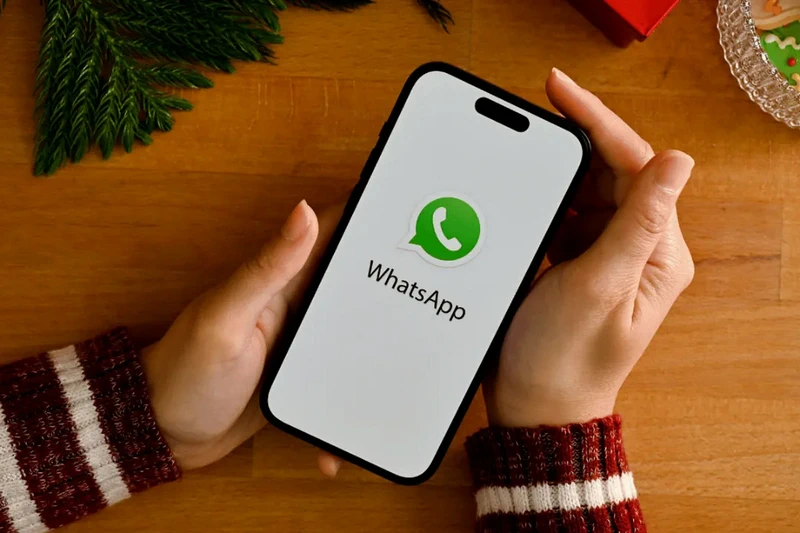
نصب مجدد واتساپ بدون پاک شدن اطلاعات و گروهها در آیفون و اندروید اساساً ازطریق بازگردانی بکاپ انجام میشود. حذف اپلیکیشن واتساپ بهمعنای پاککردن برنامهی واتساپ است و با اینکار حساب کاربری واتساپ حذف نمیشود. درصورت ارسال پیام به کاربری که برنامه را حذف کرده است، پیام برای ۳۰ روز در سرور منتظر میماند تا بهمحض اتصال کاربر به اینترنت و استفاده از اپلیکیشن، بهدست او برسد. ,ولی حذف حساب کاربری ، بهمعنای حذف تمام اطلاعات و پیامها و شماره همراه کاربر از واتساپ است. دراینصورت، امکان بازگردانی پیامها بههیچعنوان وجود ندارد و بعداز نصب مجدد واتساپ و استفاده از همان شماره همراه قدیمی نیز، بازیابی دادهها امکانپذیر نیست.
نصب مجدد واتساپ بدون پاک شدن اطلاعات
دو روش کلی برای تهیه بکاپ از واتساپ در اندروید وجود دارد که یکی از آنها بدون نیاز به اینترنت و بهصورت آفلاین و دیگری ازطریق گوگل درایو و حساب جیمیل متصل به گوشی انجام میشود و به اینترنت و آپلود بکاپ نیاز دارد.
در بکاپ آفلاین واتساپ، کاربران میتوانند با مراجعه به آدرس زیر در بخش مدیریت فایل گوشی، تمامی دادههای واتساپ را کپی کنند و در جای امنی نگهداری کنند. برای نقل و انتقال و مدیریت بهتر فایل بکاپ واتساپ حتماً آن را به فایل فشرده تبدیل کنید.
Android/media/com.whatsapp
برای بازگردانی بکاپ آفلاین واتساپ ابتدا باید برنامه را در گوشی جدید نصب کنید تا مسیر آدرس بالا در گوشی ایجاد شود؛ اما برنامه را اجرا نکنید. اکنون دادههای بکاپ را به آدرس انتقال دهید و برنامه را راهاندازی کنید و مراحل ورود به حساب کاربری واتساپ را با همان شمارهی پیشین انجام دهید تا دادهها شناسایی شوند.
اگر بکاپ واتساپ روی گوگل درایو باشد و بخواهید در گوشی دیگر آن را نصب کنید و بکاپ خود را بارگذاری کنید، باید حساب گوگلی را که بکاپ در آن ذخیره شده است روی گوشی جدید اضافه کنید. بدینترتیب ابتدا اتصال به اینترنت را برقرار و مراحل زیر را طی کنید.
مرحله اول: وارد تنظیمات شوید.
مرحله دوم: روی Accounts and backup بزنید.
مرحله سوم: گزینه Manage accounts را لمس کنید.
مرحله چهارم: روی add accounts بزنید و مراحل ورود به حساب جیمیل را تکمیل کنید.
مرحله پنجم: واتساپ را نصب کنید و همان شماره تلفن مورد استفاده در گذشته را وارد و تأیید کنید.
مرحله ششم: پیامی ظاهر میشود که از شما میخواهد چتها و فایلهای خود را از گوگل درایو بازگردانی کنید. روی گزینهی Restore بزنید. دقت کنید که اگر این مرحله را انجام ندهید، امکان بازگردانی اطلاعات و گروههای واتساپ را از دست خواهید داد.
مهمترین نکته دربارهی نصب مجدد واتساپ بدون پاکشدن اطلاعات و گروهها داشتن بکاپ از دادههای واتساپ است. برای تهیه بکاپ بهترین گزینه گوگل درایو است؛ پس حتماً کار با گوگل درایو را یاد بگیرید تا در هر دستگاهی، بتوانید بدون پاکشدن اطلاعات و گروهها واتساپ را نصب کنید.



